프롤로그
안드로이드 공부 시작 (๑>ᴗ<๑)
그 동안 학교 프로젝트 위주로 수행하다 보니 플러터를 사용한 크로스 플랫폼 앱 개발을 진행했다. 늦었지만 안드로이드에 관심이 생겨 이제부터라도 안드로이드 네이티브 앱 공부를 시작했다.ㅠㅠ
안드로이드 개발 환경 설정
안드로이드 개발을 위해 우선 안드로이드 개발 환경을 설정해야 한다.
1. Android Studio란?
Android Studio는 구글에서 공식으로 지원하는 Android용 앱 개발을 위한 통합 개발 환경 (IDE, Integrated Development Environment)입니다.
2. Android Studio 설치
안드로이드 개발을 하기 위해 우선 안드로이드 스튜디오를 설치한다.
1) Android Stuoid 설치 파일 다운로드
아래 링크로 이동하여 안드로이드 스튜디오를 다운로드한다.
✔️ 안드로이드 스튜디오 다운로드
- 링크로 이동하여 아래 캡처화면처럼 빨간 네모로 표시된 Download Android Studio를 클릭한다.
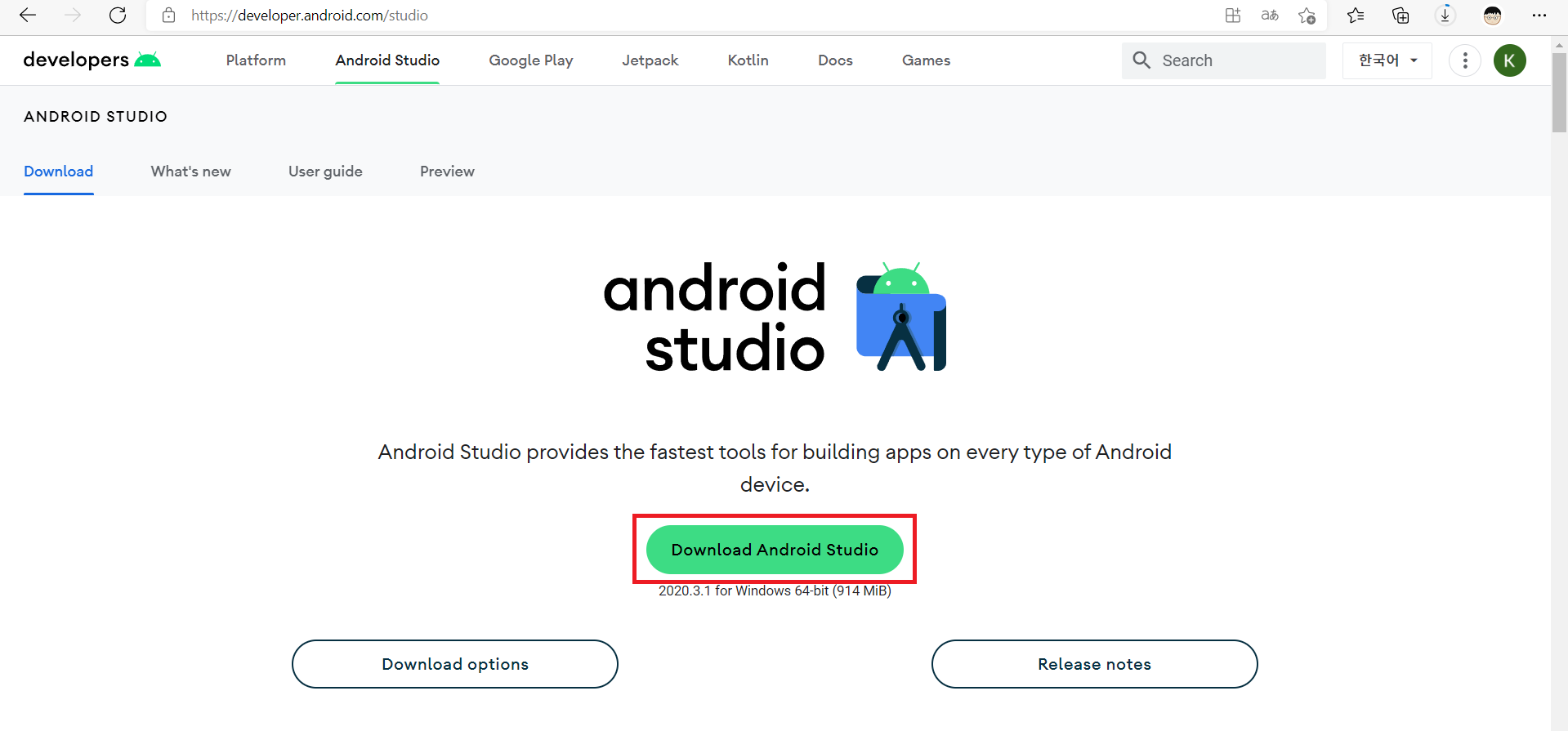
- 약관을 읽고 동의 한 뒤 Download Android Stuio *** for Windows 버튼을 클릭해 안드로이드 스튜디오 설치 파일을 다운로드한다.
2) Android Studio 설치
1단계에서 다운로드 받은 설치 파일을 실행해 안드로이드 스튜디오를 설치한다.
- Next 버튼을 클릭하여 설치를 진행한다.
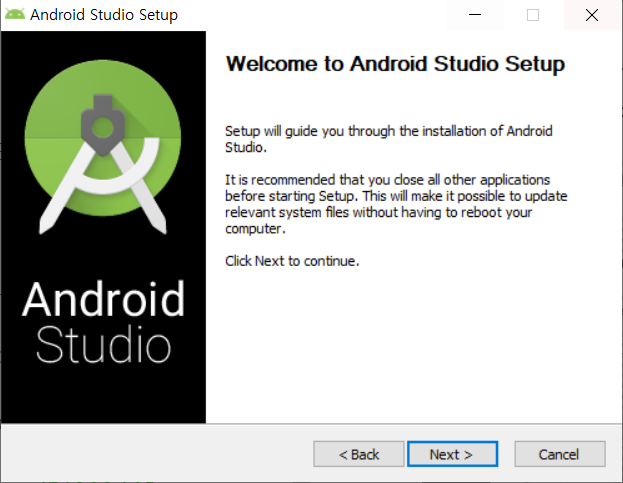
- ❗ 아래 화면에서 Android Virtual Device를 체크해야 안드로이드가 제공하는 에뮬레이터를 사용할 수 있다. 옵션 체크 후 Next 버튼을 클릭한다.
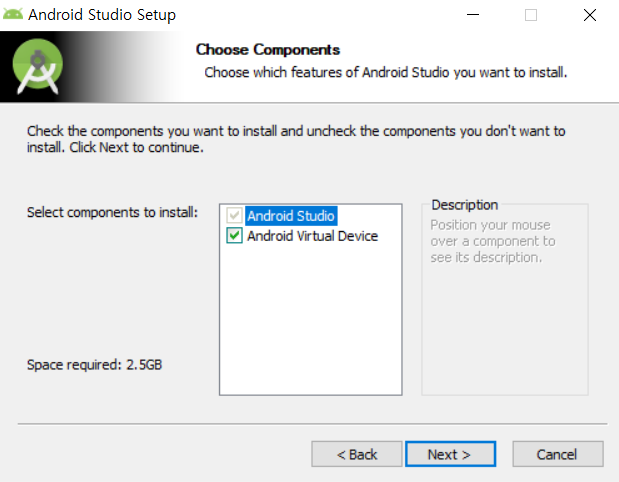
- 안드로이드 스튜디오가 설치될 경로를 설정한다. 이번 환경 설정에서는 기본 경로 그대로 진행하였다. Next 버튼을 클릭한다.
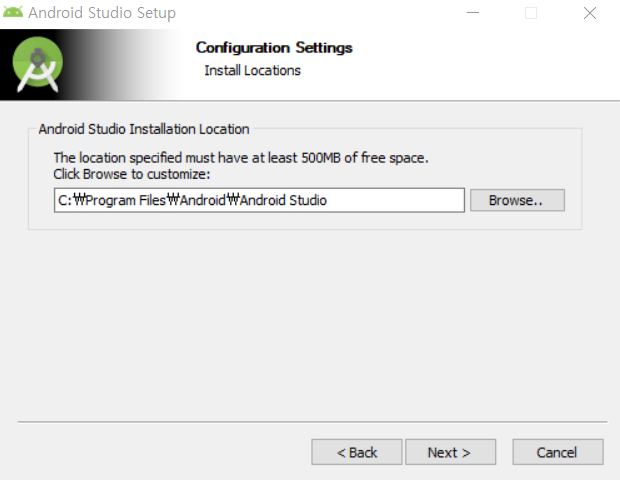
- 아래 캡처 화면은 시작메뉴에 표시될 폴더 이름을 설정하는 단계이다. Android Studio 그대로 설정하고 Install 버튼을 클릭해 설치를 진행했다.
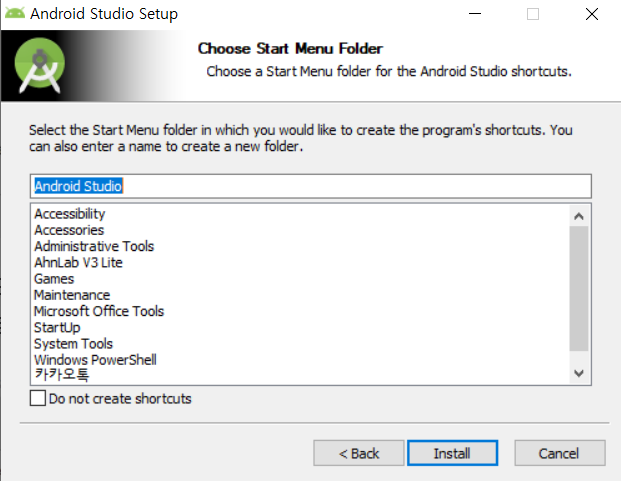
- Install이 완료된 후 Finish 버튼을 클릭하여 설치를 완료한다.
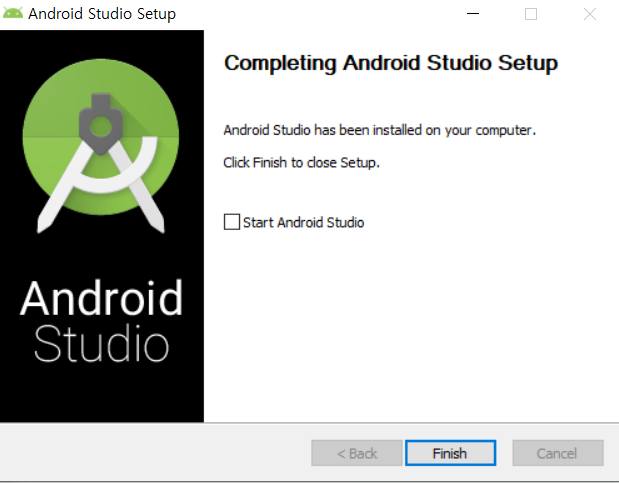
3) Android Studio 설정
앞의 과정에서 설치한 안드로이드 스튜디오를 실행하여 기본 설정을 진행한다.
- 기본 설정 정보를 읽어 드릴지 선택하는 화면이다. Do not import settings를 선택하여 초기 상태로 진행하였다.
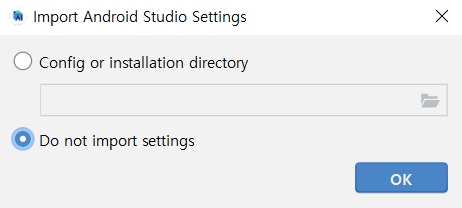
- Next 버튼을 클릭하여 안드로이드 스튜디오 개발 환경 설정을 수행한다.
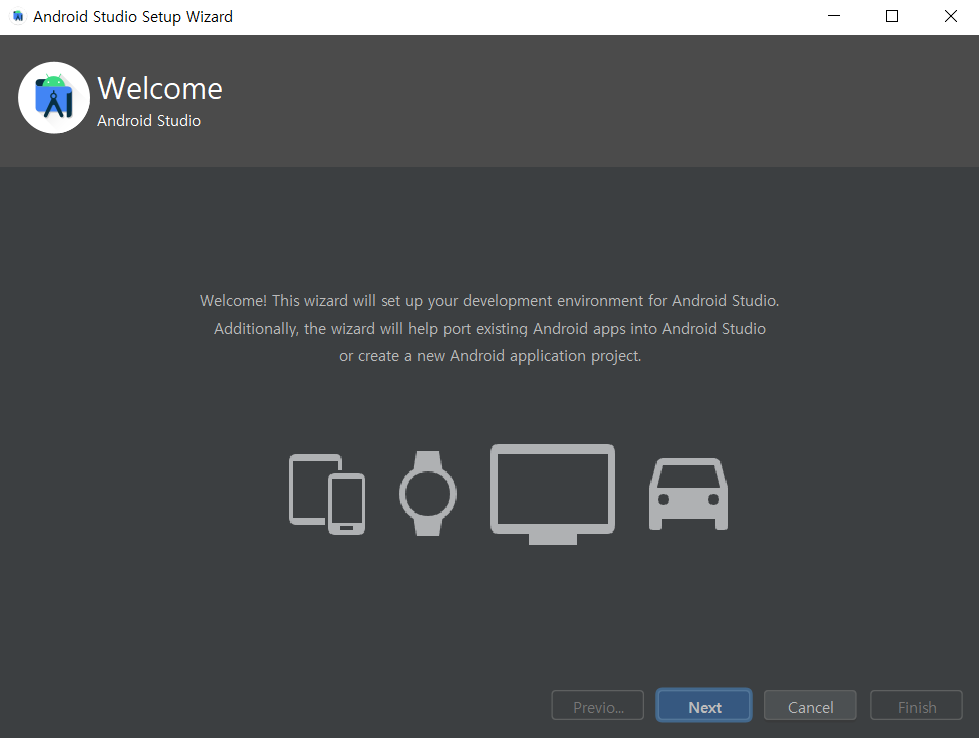
- 개발환경 설정 방식을 선택한다. Standard는 안드로이드 스튜디오에서 추천하는 표준 방식이고, Custom은 사용자가 직접 설정할 수 있다. Standard를 선택한 뒤 Next 버튼을 클릭해 표준 방식으로 진행하였다.
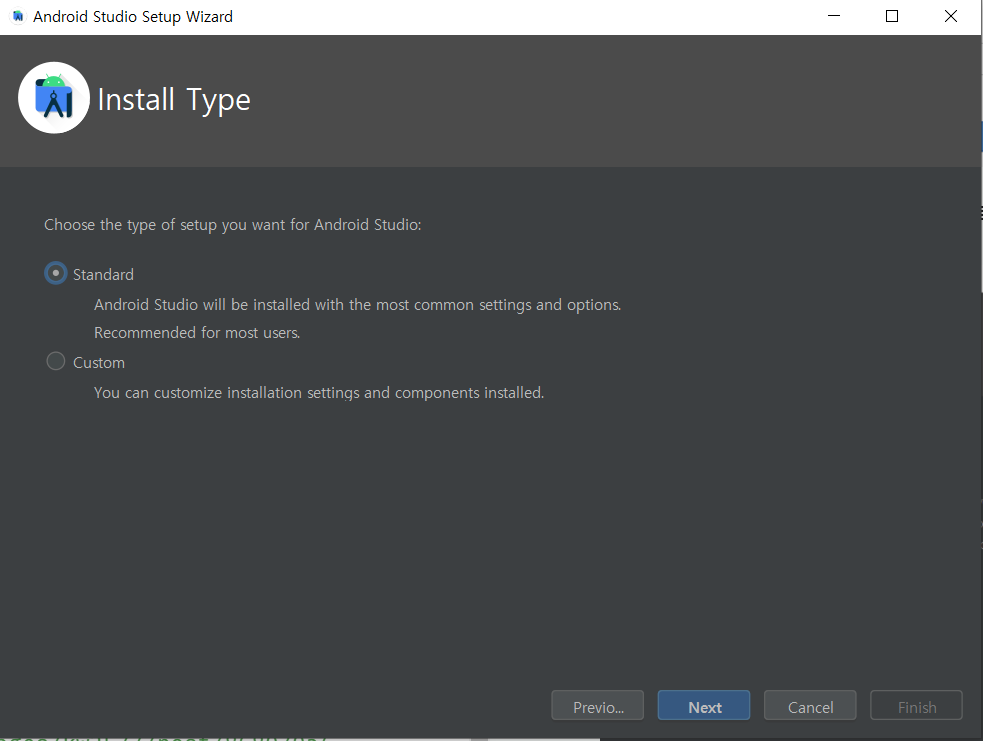
- UI 테마를 선택할 수 있다. Darcula 테마를 선택했다.
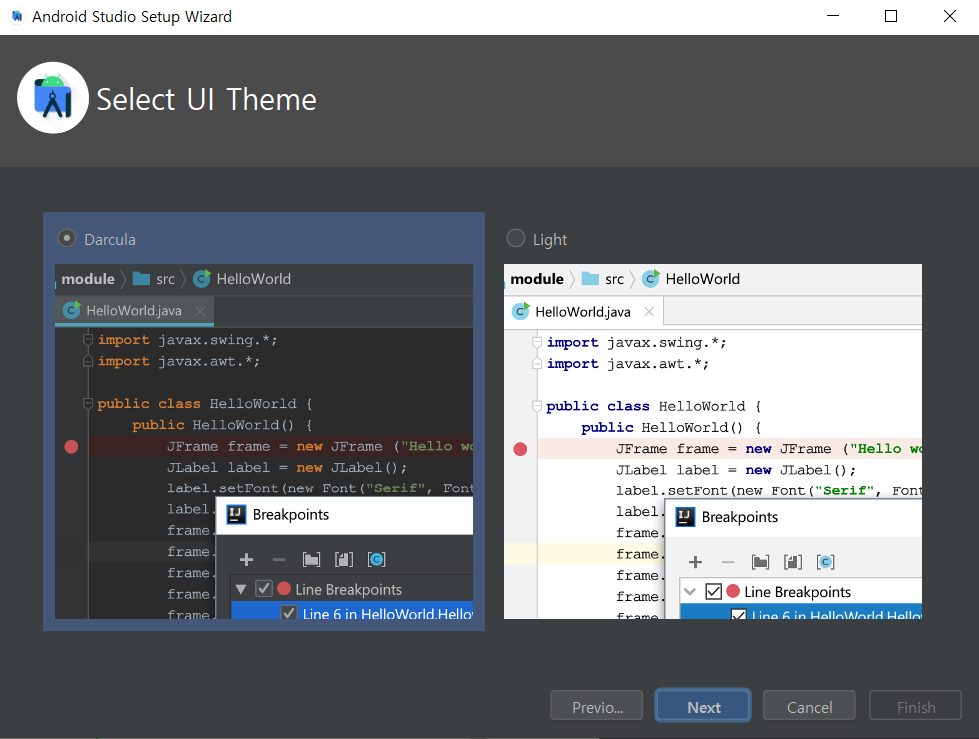
- 설정한 개발 환경을 최종적으로 확인한 뒤 Finish 버튼을 클릭해 환경 설정을 완료한다.
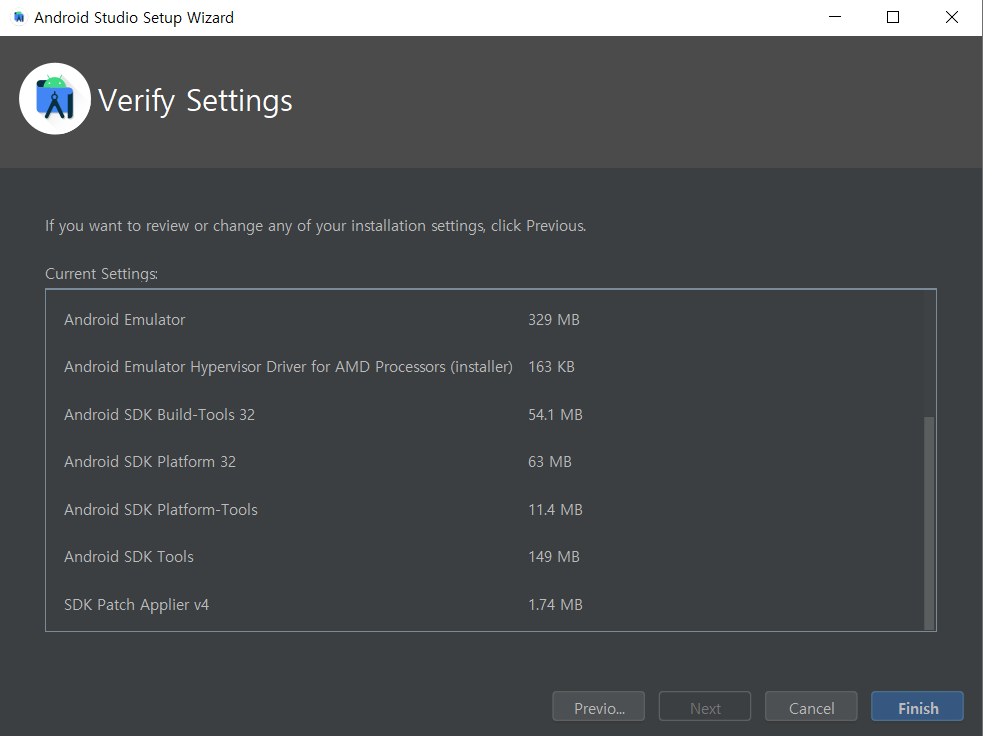
안드로이드 기본 개발 환경 설정 끝!!!! ⸜(ˊᗜˋ)⸝
이제 설치한 안드로이드 스튜디오를 실행하여 프로젝트를 생성하고 안드로이드 네이티브 앱 개발을 수행할 수 있다.
에필로그
시작이 반이다 부지런히 공부해서 안드로이드를 마스터 해보자!!!!
안드로이드 스튜디오 설치와 기본 환경 설정이 끝났다.ㅠㅠ 안드로이드 네이티브 앱 개발은 코틀린을 사용하여 진행할 예정이다. 공부해야될게 산더미ㅠㅠ 그래도 차근차근 정리하면서 해야겠다.
인생 첫 velog 작성 끝!!!! 👋

